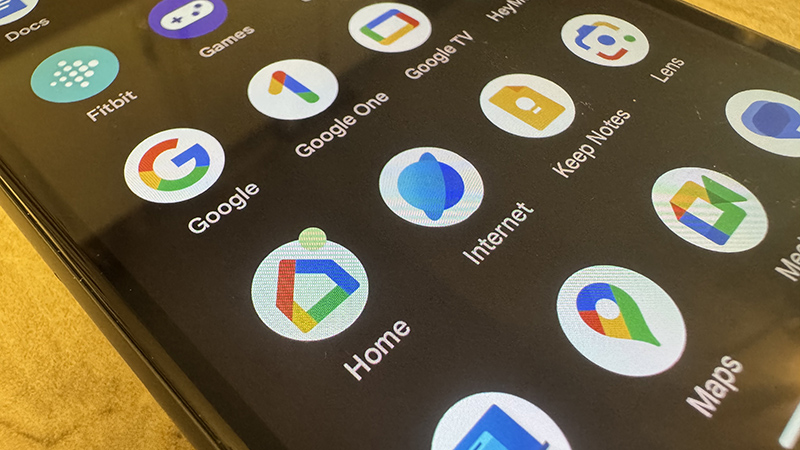
Как человек, недавно окунувшийся в мир умных домашних устройств, я должен сказать, что настройка Google Home и совместимых с ним гаджетов изменила правила игры! Я помню дни, когда для управления освещением или термостатом приходилось вставать с дивана, чтобы физически отрегулировать их — теперь это так же просто, как обратиться к Google Assistant.
"Просто покупай индекс", говорили они. "Это надежно". Здесь мы обсуждаем, почему это не всегда так, и как жить с вечно красным портфелем.
Поверить в рынокПосле приобретения некоторых устройств для дома, которые работают с Google Assistant, полезно настроить их с помощью приложения Google Home. Это удобное приложение на вашем телефоне, которое служит центральным центром управления всеми Google-совместимыми устройствами, такими как интеллектуальные фонари, камеры видеонаблюдения, динамики и даже роботы-пылесосы.
После установки и входа в приложение Google Home на своем мобильном устройстве, подключения домашних устройств рассмотрите возможность приглашения дополнительных пользователей для доступа ко всем функциям. Это могут быть члены семьи, лица, осуществляющие уход, например, бабушки и дедушки или няни, или даже соседи, которые присматривают за вашими домашними животными, когда вас нет. Вы можете добавить до шести пользователей в одну учетную запись Google Home.
Как добавить голосовые профили с помощью Voice Match
Настроив голосовые профили для каждого члена семьи, каждый сможет легко получить доступ к своим персональным настройкам, используя только свой голос. После добавления люди могут настроить эти параметры в соответствии со своими предпочтениями с помощью технологии Voice Match. Таким образом, Google Home распознает говорящего и реагирует соответствующим образом. Например, у пользователя может быть такая сцена, как «ночь игр», когда включается телевизор и настраивается интеллектуальное освещение в соответствии с цветами его любимой команды, или «вечер медитации», когда играет классическая музыка и показывается видео камина на интеллектуальном дисплее. Добавить дополнительных пользователей в Google Home легко.
Как добавить нового участника в приложении Google Home
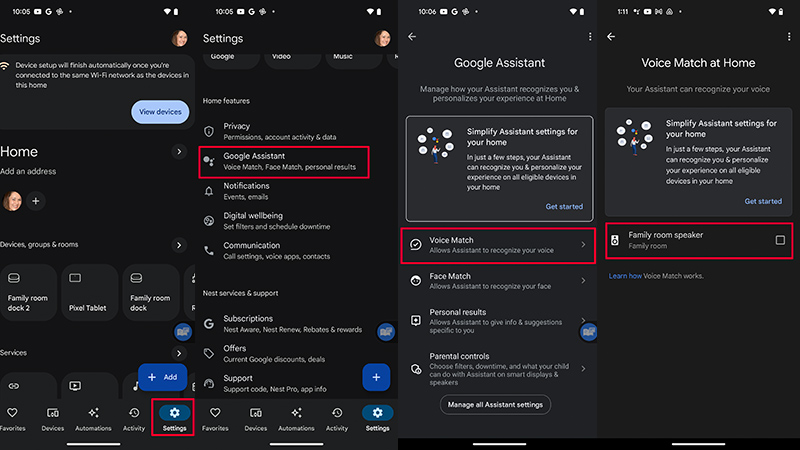
Первоначально важно обучить Google Assistant вашему уникальному голосу с помощью Voice Match. Эта функция позволяет Google различать разных пользователей после их добавления, что делает ее более персонализированной для всех участников.
1. Откройте приложение Google Home на своем мобильном устройстве.
2. Нажмите «Настройки» в нижнем меню.
3. Прокрутите вниз до Google Assistant и выберите.
4. Выберите Голосовое совпадение.
5. Выберите устройство, для которого хотите настроить Voice Match, или нажмите «Добавить устройство», чтобы добавить новое.
6. Нажмите «Продолжить» и выполните действия, требующие произнесения таких фраз, как «Эй, Google» и «ОК, Google». Это помогает Google привыкнуть к вашему голосу.
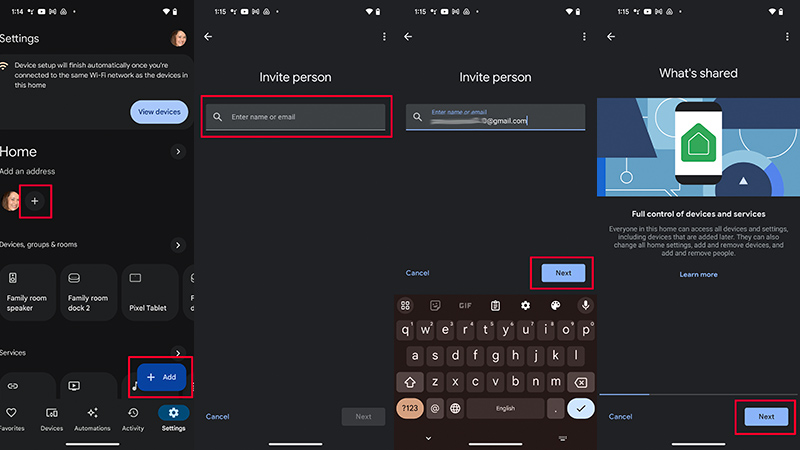
Вернитесь на главный главный экран Google, затем найдите опцию «+ Добавить» рядом с изображением своего профиля в разделе «Домой». Кроме того, вы можете получить к нему доступ, выбрав «Добавить» в правом нижнем углу раздела «Домашние участники», а затем продолжить.
8. Введите имя или адрес электронной почты человека, которого хотите пригласить, и выберите «Далее».
9. Подтвердите, что вы хотите предоставить им полный контроль над устройствами и службами, и нажмите «Далее».
10. Проверьте предстоящие домашние дела, пройдя следующие три экрана. Нажмите «Далее» на каждом экране после внимательного просмотра деталей.
Нажмите «Отправить». Прежде чем сделать это, вы можете сначала выбрать «Устройства» и решить, к каким именно устройствам вы хотите предоставить доступ (если не ко всем). Впоследствии получатель получит приглашение, которое он сможет принять. У них также есть возможность настроить Voice Match, что позволит устройствам отличать свои команды от ваших.
Как связать свою учетную запись с чужим Google Home
Возможно, вы захотите связать свою учетную запись с чьим-либо домом, например, с вашими родителями, бабушками и дедушками, которым может понадобиться ваша помощь в управлении умным домашним оборудованием. Или это может быть потоковая передача мелодий на умную колонку в доме друга во время встречи. Запросить доступ легко.
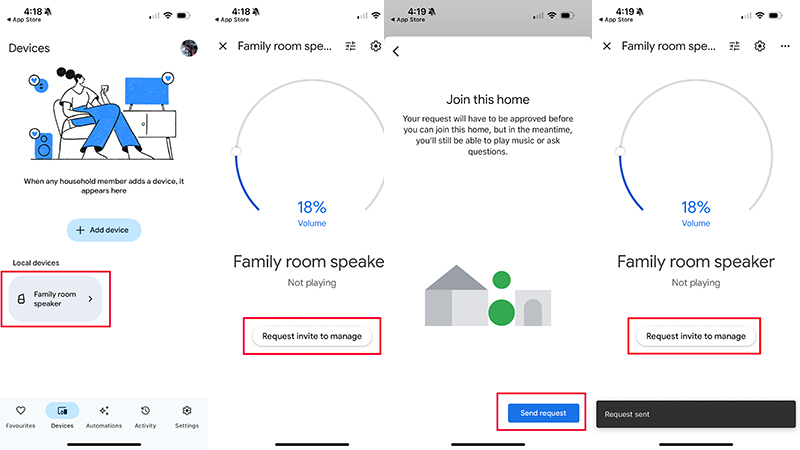
1. Откройте приложение Google Home на своем мобильном устройстве.
2. Выберите «Устройства» в нижнем меню.
3. Выберите локальное устройство, к которому хотите подключиться (вам необходимо находиться поблизости от него).
4. Выберите Запросить приглашение для управления.
5. Появится всплывающее окно «Присоединиться к этому дому». Выберите Отправить запрос.
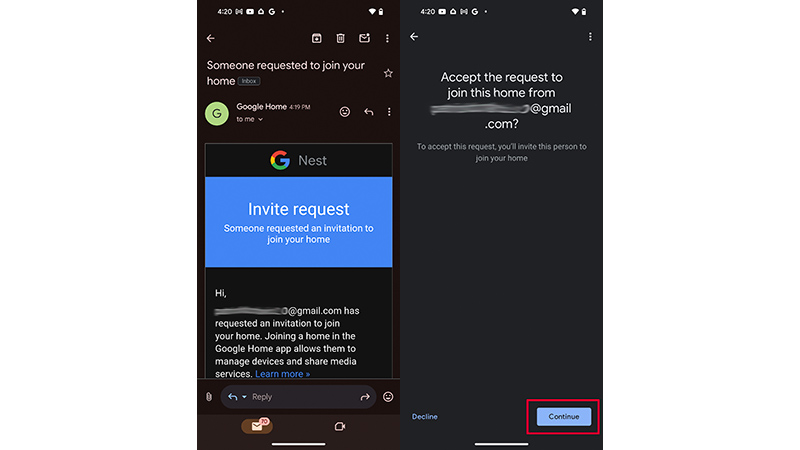
Как аналитик, я здесь, чтобы сообщить вам, что вскоре вы получите электронное письмо с запросом на доступ, который вы сделали. В этом письме вы сможете авторизовать действие по мере необходимости.
Как удалить участника
Как исследователь, я иногда оказываюсь в ситуациях, когда необходимо отозвать ранее предоставленный доступ отдельным лицам. Это может быть связано с различными причинами, такими как переезд соседа по комнате, няня больше не работает у меня, другу, которому требуется только временный доступ, или устройство потеряно или потеряно и потенциально может попасть в чужие руки. Ликвидировать их доступ легко и просто.
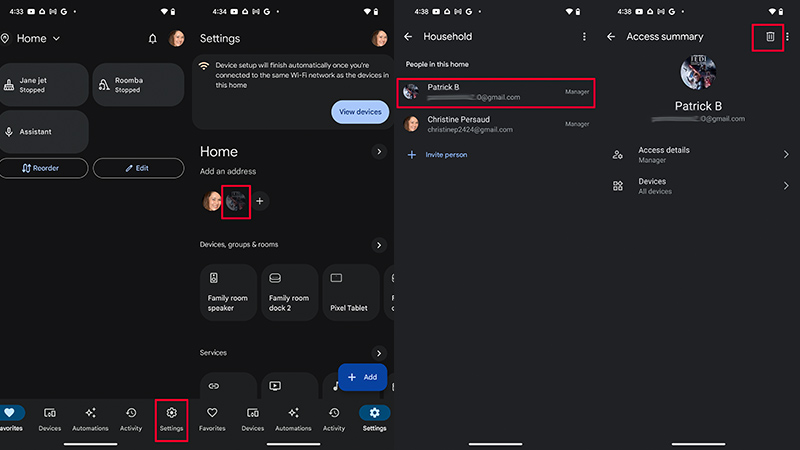
1. Откройте приложение Google Home на своем мобильном устройстве.
2. Нажмите «Настройки» внизу справа.
3. Выберите значок человека в разделе «Домой».
4. Выберите их имя.
Нажмите на значок корзины, расположенный в правом верхнем углу. Появится подсказка с вопросом, хотите ли вы «Удалить из дома». Если вы выберете «Удалить», человек будет успешно удален.
Ваше универсальное решение для управления домом
Google Home — ваш единый центр управления различными устройствами, совместимыми с Google Assistant, такими как интеллектуальные колонки, термостаты, светильники, камеры видеонаблюдения и т. д. Теперь это распространяется и на устройства с поддержкой Matter! Расширьте свою коллекцию умного дома с помощью лучших устройств, совместимых с Google Home, и легко управляйте ими всеми под одной крышей. Вы даже можете настроить все, используя новую настройку режима отпуска. Кроме того, он поддерживает несколько пользователей, позволяя каждому члену семьи и гостям, которых вы приглашаете, получить свой уникальный персонализированный опыт.

Смотрите также
- Лучшие телефоны Android для студентов 2024 года
- Подойдет ли Samsung Galaxy S25 к чехлам Galaxy S24?
- 10 лучших чехлов, которые обязательно нужно иметь для вашего нового Samsung Galaxy S25 Ultra!
- Обзор Fiio SR11: доступный сетевой стример с интеграцией Roon
- Samsung Galaxy Watch 7 против OnePlus Watch 2: какой выбрать?
- Нечестивцам нет покоя: каждое легендарное оружие и как его получить
- Удивительно! Samsung благословил Galaxy S25 с отсутствующей аудио -функцией, которую я хотел годами
- 1Еще обзор SonoFlow Pro HQ51: бюджетные наушники стоят каждой копейки
- Первые 13 вещей, которые нужно сделать с OnePlus 13
- Какой цвет Galaxy S24 лучший? Мы проверили их все
2024-09-19 18:53